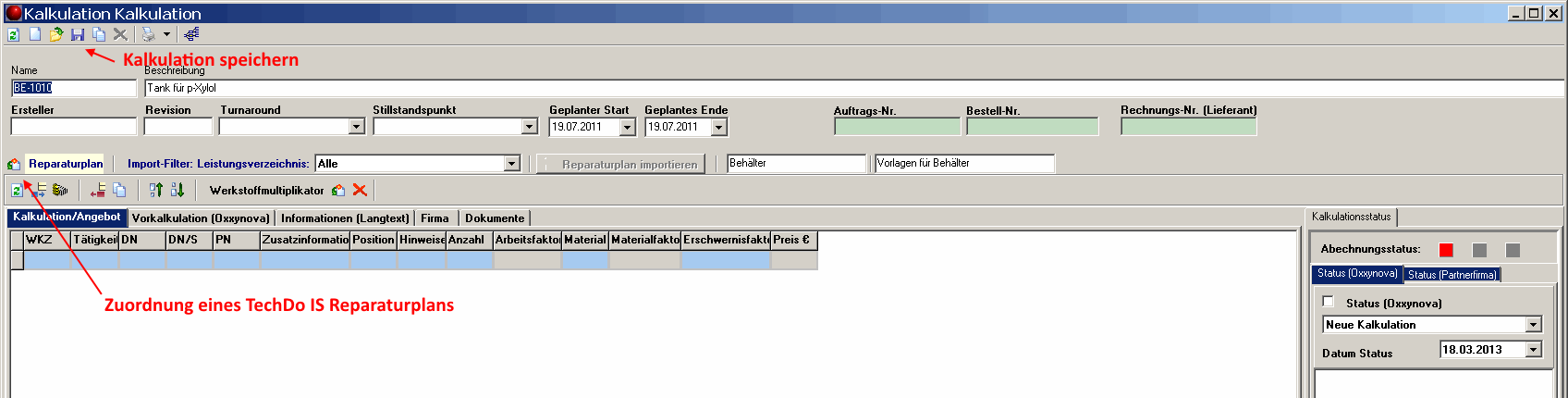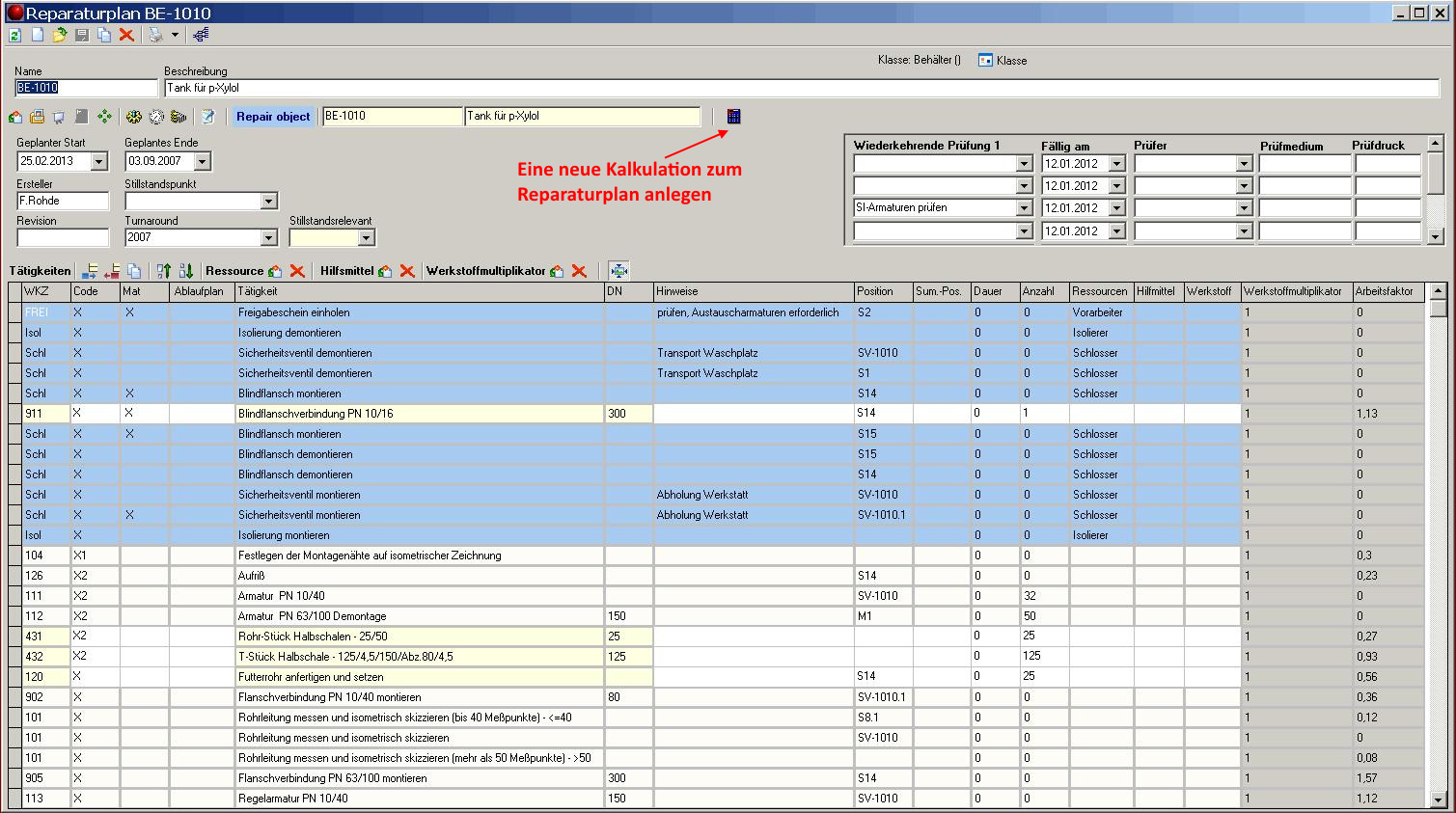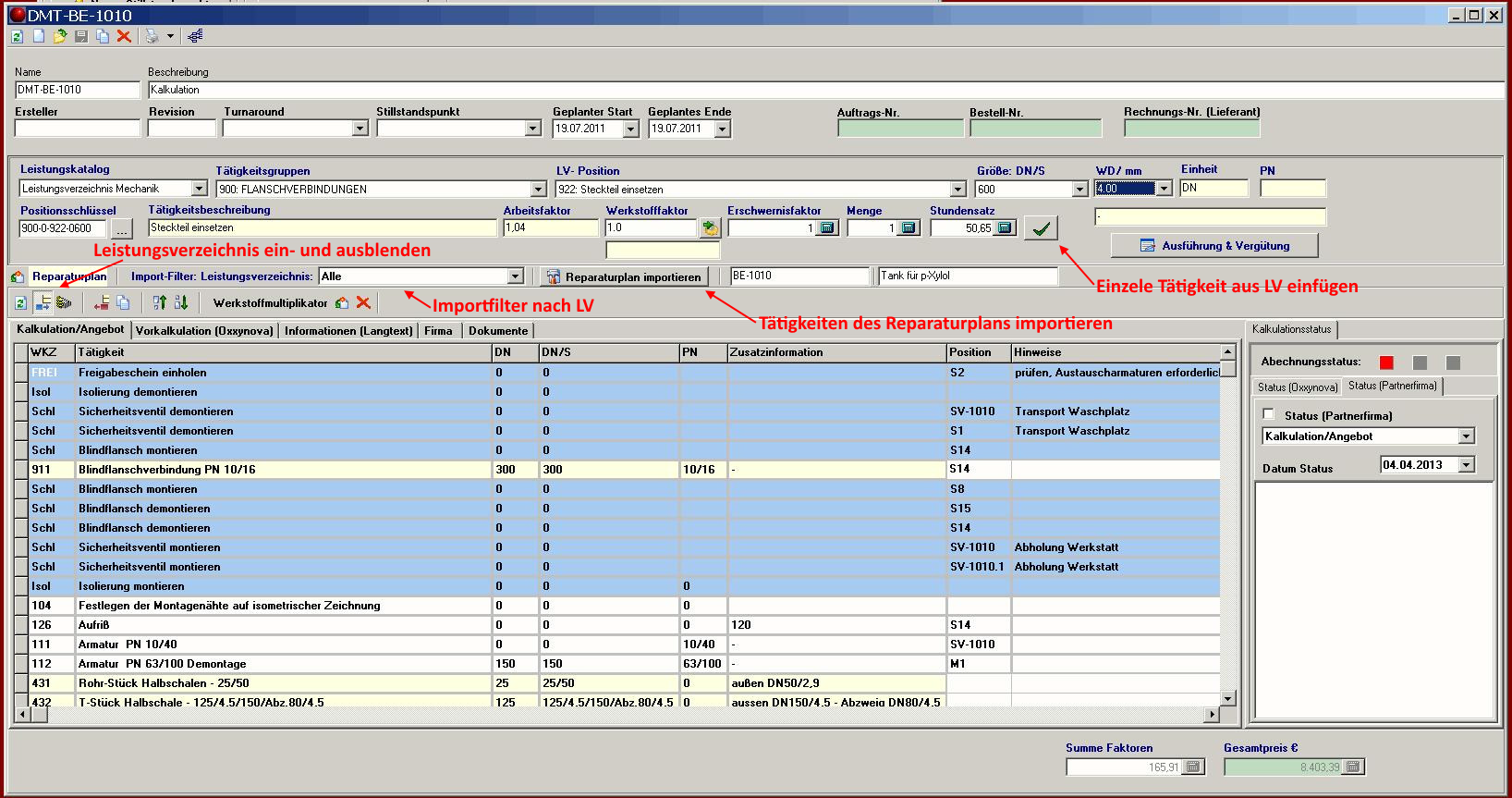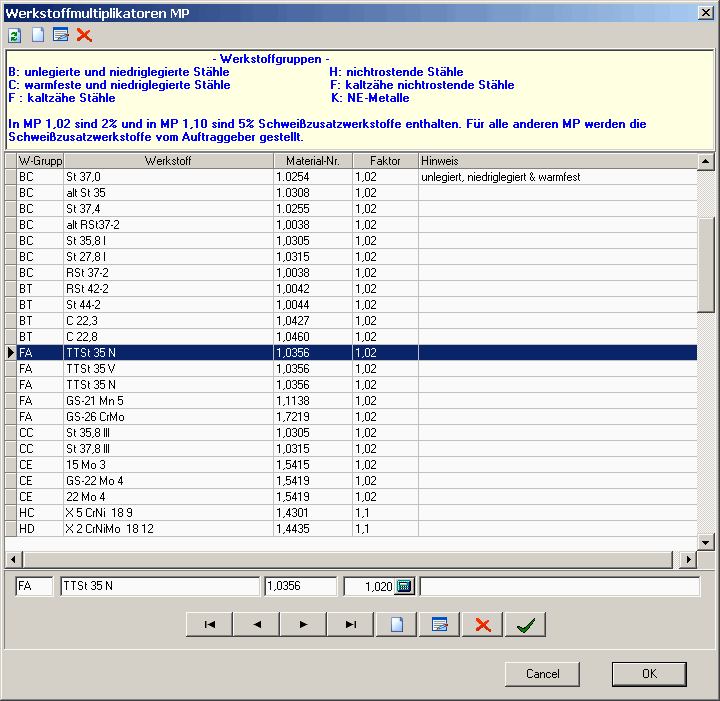Kalkulation
Inhaltsverzeichnis
Kalkulation
Das Kalkulationsmodul fügt sich interaktiv in die bisherige TechDo IS Systemarchitektur ein. Durch die Möglichkeit der automatischen Übernahme ausgewählter Tätigkeiten aus TechDo IS Reparaturplänen können Kalkulationen umfangreicher Arbeiten sehr schnell vorgenommen werden. Dieses gilt insbesondere für den Fall, dass die Ersteller der Reparaturpläne auszuführende Tätigkeiten bereits aus einem in TechDo IS hinterlegten Leistungsverzeichnis ausgewählt haben. Sonstige im Reparaturplan aufgeführte Tätigkeiten (ohne Arbeitswerte) lassen sich ebenfalls automatisch in die Kalkulation übernehmen und werden dann als farblich gekennzeichnete Überschriften dargestellt. Anschließend fügt man im Kalkulationsmodul unter den als Überschrift gekennzeichneten Zeilen die entsprechende(n) Positionen aus dem Leistungsverzeichnis ein. Die Leistungsverzeichnisse können nur von Benutzern mit Administrationsrecht oder von der TechDo GmbH erweitert bzw. editiert werden.
Eine Kalkulation erstellen
Eine neue Kalkulation erstellen Sie, indem Sie an der Stelle im Objekt-Explorer, wo Sie die Kalkulation ablegen möchten, ein neues Objekt vom Typ „Kalkulation“ anlegen. Nach Auswahl des Menüpunktes „Neues Objekt | Kalkulation“ im Objekt-Explorer erscheint der Klassen-Explorer.
TechDo IS Objekt-Explorer
Datei:Fenster-Objektexplorer.png
Klasses-Explorer
An dieser Stelle ist eine vorhandene Klasse vom Typ „Kalkulation“ als Vorlage auszuwählen:
Vor dem Speichern der neuen Kalkulation müssen Sie noch Eingabe machen:
- Der Kalkulation einen Namen und eine Bezeichnung geben
Anlegen einer neuen Kalkulation
Die folgenden weiteren Angaben zur Kalkulation sollten Sie machen:
- Ihren Namen als Ersteller eintragen
- Den Revisionsstand angeben
- Den Turnaround auswählen
- Prüfungsintervall/Stillstandspunkt eintragen
- Auftrags-Nr. eingeben
- Bestell-Nr. eingeben
- Rechnungs-Nr. eingeben
Diese Felder können Sie später in einer Suchabfrage (F3-Taste) als Kriterium angeben.
Hinweis
Die hier beschriebenen Felder lassen sich mit geringem Aufwand individuell auf die jeweiligen Anforderungen anpassen.
Die Einbindung eines existierenden Reparaturplans in eine neue Kalkulation erfolgt durch Drag &
Drop eines Objektes in das Feld „Reparaturplan-Objekt“. Alternativ kann nach Betätigen des
benachbarten „Load“-Buttons ![]() mit Hilfe des Objekt-Explorers ein gewünschter Reparaturplan im
Objektbaum ausgewählt werden. Die Bezeichnung und die Beschreibung des ausgewählten
Reparaturplans werden anschließend in den Info-Feldern neben der Feldbezeichnung
„Reparaturplan-Objekt“ angezeigt. Sollte im Moment kein passender Reparaturplan für Ihre
Kalkulation im System vorhanden sein, so kann auf das Verlinken mit einem Reparaturplan-Objekt
zunächst verzichtet werden.
mit Hilfe des Objekt-Explorers ein gewünschter Reparaturplan im
Objektbaum ausgewählt werden. Die Bezeichnung und die Beschreibung des ausgewählten
Reparaturplans werden anschließend in den Info-Feldern neben der Feldbezeichnung
„Reparaturplan-Objekt“ angezeigt. Sollte im Moment kein passender Reparaturplan für Ihre
Kalkulation im System vorhanden sein, so kann auf das Verlinken mit einem Reparaturplan-Objekt
zunächst verzichtet werden.
Eine neue, mit einem Reparaturplan assoziierte Kalkulation kann auch direkt in einem einzigen Schritt aus der Reparaturplan-Datenmaske heraus erstellt werden:
Bei dieser Variante über die Reparaturplan-Maske entfällt zum einen der oben beschriebene Schritt „Verlinken der Kalkulationen mit einem Reparaturplan“ und es wird als Voreinstellung die Objektbezeichnung bzw. die Beschreibung des Reparaturplans für die Kalkulation übernommen.
TechDo IS Reparaturplan zur Erstellung einer verknüpften Kalulation
Das Verlinken einer Kalkulation mit einem existierenden Reparaturplan dient der Zuordnung der jeweiligen Kalkulation zu den aktuell anstehenden Wartungsarbeiten an der technischen Anlage und ermöglicht die automatische Übernahme der Tätigkeitsliste des Reparaturplans in die aktuell bearbeitete Kalkulation.
Haupt-Eingabemaske des Kalkulationsmoduls
Die Funktionen der oberen Werkzeugleiste stellen die Grundfunktionen aller TechDo IS Datenmodule zur Verfügung:
Die obere Funktionsleiste (von links)
- Aktualisiert die Daten im Fenster
- Erstellt ein neues, leeres Objekt
- Öffnet Objekt
- Objekt speichern
- Objekt kopieren Objekt
- Objekt löschen
- Öffnet Abhängigkeitsexplorer
Tätigkeiten und Postionen manuell zur Kalkulation hinzufügen
Jede zu kalkulierende Tätigkeit umfasst folgende Datenfelder mit Detailangaben zur auszuführenden Tätigkeit und deren Kalkulation:
| Spalte | Beschreibung |
|---|---|
| WKZ | Positions-Nr. im Leistungsverzeichnis |
| Tätigkeit | Bezeichnung der Kostenposition |
| DN | Größe (numerisch: DN) |
| DN/S | Größe, ggf. mit Zusatzinformation außen/innen, Abzweig, Wandstärken (alphanumerisch) |
| PN | Druckstufe PN (aplanumerisch) |
| Zusatzinformation | Details zur gewählten Position bzw. zur Größe |
| Position | Position der Flanschverbindung, des Si-Ventils, etc. in der Apparate-Zeichnung, an welcher laut Reparaturplan Arbeiten geplant sind |
| Hinweise | Hinweise zur technischen Ausführung der Arbeit |
| Anzahl | Anzahl Arbeitsstunden |
| Arbeitsfaktor | Arbeitswert aus dem Leistungsverzeichnis, ansonsten Multiplikator: 1,0 |
| Material | Materialbezeichnung (Legierung laut Werkstofftabelle) |
| Materialfaktor | Multiplikator laut Werkstofftabelle, ansonsten Multiplikator: 1,0 |
| Erschwernisfaktor | Multiplikator für Erschwernisse wie Höhenzulagen, etc., ansonsten Multiplikator: 1,0 |
| Preis € | Preis der kalkulierten Position unter Berücksichtigung aller Multiplikatoren, Anzahl Stunden und vereinbartem Stundenverrechnungssatzes (Formel Positionspreis: s.u.) |
Die Funktionen zum Editieren der Liste der zu kalkulierenden Tätigkeiten werden dem Anwender in der zweiten Werkzeugleiste angeboten:
Zweite Funktionsleiste (von links):
- Aktualisiert die Daten im Fenster
- Auswahlfelder der Leistungsverzeichnisse ein- und ausblenden
- Eingabezeile „Sonstige Kostenposition“ ein- und ausblenden
- Markierte Tätigkeit aus der Liste löschen
- Markierte Tätigkeit eine Position nach oben schieben
- Markierte Tätigkeit eine Position nach unten schieben
- Werkstoff-Multiplikator hinzufügen
- Werkstoff-Multiplikator löschen
Die zu kalkulierenden Arbeitsschritte können Sie im Kalkulationsmodul mit Hilfe der Leistungsverzeichnisse erfassen, und/oder wie im folgenden Abschnitt beschrieben, aus dem verlinkten Reparaturplan automatisiert übernehmen (Schaltfläche „Reparaturplan importieren“).
Funktionsleiste mit den Auswahlmöglichkeiten für Tätigkeiten aus den Leistungsverzeichnissen;
Funktionsleiste „Leistungsverzeichnis“ (von links):
- Auswahl des Leistungsverzeichnisse („Mechanik“, „Isolierung“, etc.)
- Auswahl der Haupt-Tätigkeitsgruppe
- Auswahl der Unter-Tätigkeitsgruppe (Position im Leistungsverzeichnis)
- Auswahl der Größe (DN)
- Auswahl der Wandstärke in mm
- Positionscode (wird bei Auswahl über Drop Down-Felder automatisch gefüllt)
- Auswahl Werkstoff-Multiplikator
- Eingabe Erschwernis-Faktor
- Eingabe Anzahl (Stunden)
- Eingabe des Stundenverrechnungssatzes (wird aus dem Leistungsverzeichnis als Voreinstellung automatisch übernommen)
- Schaltfläche „Ausführung & Vergütung“ mit Erläuterungen zur ausgewählten Position aus dem Leistungsverzeichnis
Das Hinzufügen von Aufschlägen für Werkstoffe ist nur für folgende Positionen des Leistungsverzeichnisses „Mechanik“ erlaubt:
�→ Position Nr. 300 bis 307 �→ Position Nr. 309 bis 350 →� Position Nr. 501 bis 591 →� Position Nr. 130
Beim Versuch einer anderen Position Werkstofffaktoren hinzuzufügen erscheint folgender Hinweis:
Datei:Fenster-Kalkulation7.png
Werkstoffmultiplikatoren werden aus folgender Materialtabelle ausgewählt:
Materialfaktor auswählen
Die Editierfunktionen der Werkstofftabelle stehen nur Benutzern mit Administratorrechten zur Verfügung. Über die Tasten „Neu“, „Editieren“, „Löschen“ und „Übernehmen“ kann die Werkstofftabelle vom Administrator beliebig geändert bzw. erweitert werden.
Nach Auswahl der Position im Leistungsverzeichnis, Auswahl der Größe (mögliche Größeneinheiten: DN, kg, mm, m und Stück) und ggf. der Wandstärke und des Materialfaktors sind noch die „Anzahl“ (der Stunden), der Stundenverrechnungssatz (in EURO – Vorgabe aus dem Leistungsverzeichnis) und optional eine Erschwerniszulage (Multiplikator) in die entsprechenden Felder einzutragen.
Durch Betätigung der Schaltfläche „Bestätigung (grünes Häkchen)“ wird die Kostenposition übernommen Der zugehörige Arbeitsfaktor wird aus dem Standardleistungsverzeichnis übernommen und beim Speichern der Kalkulation wird für jede Position der Preis nach folgender Formel berechnet:
Preis/€ = AW(Faktor) x Anzahl x Erschwerniszulage x Materialfaktor x Std.-Verrechnung/€
Der ganz unten in der Kalkulationsdatenmaske angezeigte Gesamtbetrag der Kalkulation stellt die Summe aus allen nach der genannten Formel errechneten Einzelpreise der Positionen dar. Tätigkeiten ohne Arbeitsfaktor oder Preisangabe (hellblau hinterlegte Zeilen) bleiben in der Addition unberücksichtigt.
Der ebenfalls angezeigte Gesamtfaktor der Kalkulation ist die Summe der Faktoren jeder Einzelposition unter Berücksichtigung des Mengenfaktors sowie ggf. Erschwernis- und Materialfaktoren:
Ges. Faktor = (AW(Faktor) x Anzahl x Erschwerniszulage x Materialfaktor)
Zusätzliche, allgemeine Kostenpositionen mit den Angaben Stundenpreis (in EURO) und Anzahl können ohne Verwendung eines Leistungsverzeichnisses direkt eingegeben werden. TechDo IS legt im Hintergrund eine Liste dieser sonstiger Kostenpositionen an, welche aus technischen Gründen intern einem Leistungsverzeichnis zugeordnet werden (hier: im Leitungsverzeichnis „Mechanik“ unter der Gruppe „010- Sonstiges“).
Eingabe sonstiger Kostenpositionen (in EURO)